Come inviare e-mail di massa personalizzate utilizzando Outlook 2010


Nota: Outlook 2007 include anche la funzionalità Stampa unionetuttavia gli screenshot e i passaggi seguenti provengono da Microsoft Outlook 2010. Mostriamo anche come inviare e-mail di massa personalizzate utilizzando Outlook 2013 e 2016.
Come creare rapidamente e-mail di massa personalizzate con più destinatari utilizzando Stampa unione di Outlook
1. In Outlook, vai su Contatti e Selezionare quale contatti dove desideri inviare la tua e-mail personalizzata di massa.

2. Avanti sopra sulla barra degli strumenti Clic Stampa unione.
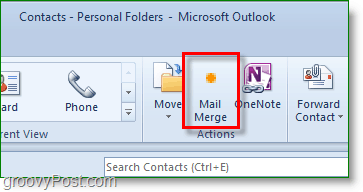
3. Le opzioni di stampa unione dovrebbero apparire in una nuova finestra. In cima, Dai un'occhiata Solo i contatti selezionati. In fondo, Impostato il tipo di documento per Lettere di forma, e Unisci a per E-mail.
Impostare il Riga dell'oggetto del messaggio per qualunque oggetto tu voglia avere l'e-mail. In questo esempio voglio il soggetto titolo di tutte le email da essere Dai un'occhiata al nostro ultimo articolo.
Clic ok continuare.

Quando tu Clic OK, si aprirà una nuova "email di composizione". Da qui vengono memorizzati tutti i contatti, quindi non devi preoccuparti di aggiungerli a meno che tu non abbia dimenticato qualcuno.
4. Nella finestra di composizione email, aggiungiamo un saluto personalizzato. Clic Linea di saluto.

5. Nella finestra pop-up, è possibile personalizzare la linea di saluto, ma l'impostazione predefinita funziona correttamente. Clic ok continuare. L'anteprima mostrerà il messaggio di saluto visualizzato per ogni persona che riceve l'e-mail, ma durante la composizione apparirà come «Linea di saluto».
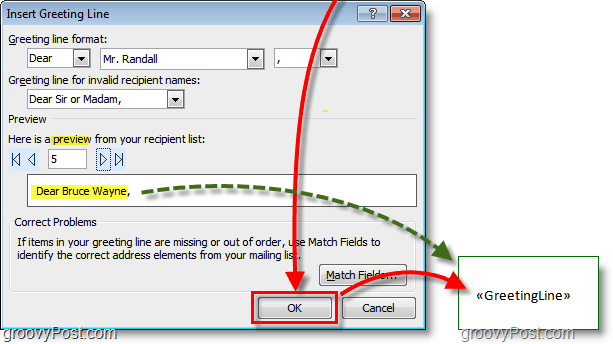
6. Opzionale: Se hai altri campi personalizzati che vuoi inserire allora Uso il Inserisci campo unione per farlo. Ci sono molte cose tra cui scegliere, ma questo richiederà che tu abbia le informazioni relative nel tuo profilo di contatti in Outlook. Se non lo fai, non preoccuparti, continua a leggere!

7. Scrivi il tuo contenuto e-mail! Questo contenuto è la parte che sarà la stessa per tutti i destinatari.

8. Quando hai finito di scrivere Clic Termina e unisci, poi Selezionare Invia messaggi di posta elettronica

9. Viene visualizzato un popup per confermare che si desidera inviare e le informazioni sono corrette. Clic ok e via la posta va!
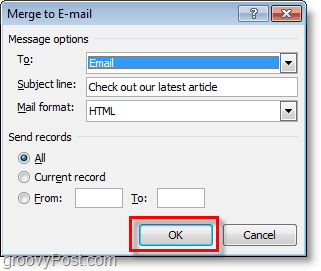
Ora hai inviato la tua email di massa a tuttii tuoi contatti! Quando lo ricevono, mostreranno la loro e-mail solo nel campo "a". La linea di saluto e qualsiasi altra cosa tu abbia deciso di personalizzare è adattata alle loro informazioni specifiche estratte dall'elenco dei contatti di Outlook.


![Configurare Outlook 2010 - 2007 per scaricare l'intera posta IMAP [come fare]](/images/microsoft/configure-outlook-2010-8211-2007-to-download-entire-imap-mail-how-to.png)








lascia un commento